GoZ Voreinstellungen
Hier können Sie auswählen, was im Zusammenspiel mit ZBrush importiert oder exportiert werden soll.
Innerhalb von ZBrush können Sie mittels mehrerer Plug-Ins die Skalierung Ihres Objekts ändern. So kann z.B. "Scale Master" verwendet werden, wenn Sie Ihr Objekt mit einem 3D-Drucker ausgeben wollen. Das kann die Skalierung Ihres Objekts stark verändern. Sollten Sie daher die Modellgröße in Cinema 4D anpassen wollen, finden Sie hier Zahlenwerte, mit denen die Abmessungen der Geometrie für den Import oder Export multipliziert werden.
Diese Einstellungen aktivieren bzw. deaktivieren den Import/Export einer Farbtextur, sofern diese in ZBrush erzeugt wurde, bzw. am Modell in Cinema 4D vorhanden ist..
Diese Einstellungen aktivieren bzw. deaktivieren den Import/Export einer Normalen-Map, sofern diese in ZBrush erzeugt wurde, bzw. am Modell in Cinema 4D vorhanden ist..
Diese Einstellungen aktivieren bzw. deaktivieren den Import/Export einer Displacement-Map, sofern diese in ZBrush erzeugt wurde, bzw. am Modell in Cinema 4D vorhanden ist..
Diese Einstellungen aktivieren bzw. deaktivieren den Import/Export von UV-Koordinaten,sofern diese in ZBrush erzeugt wurden, bzw. am Modell in Cinema 4D vorhanden sind..
Cinema 4D ermöglicht die Wichtung von Kanten, um in diesen Bereichen die Glättung durch ein Subdivision Surface-Objekt abzuschwächen. Dazu können Sie in Cinema 4D Kanten an der Geometrie selektieren und z. B. durch Aufruf von Mesh>Hinzufügen>Subdivision Surface Wichtung setzen einen Prozentwert für diese Kanten speichern lassen. Je höher dieser Prozentwert ist, desto härter erscheinen diese Kanten selbst dann, wenn das Objekt einem Subdivision Surface-Objekt untergeordnet wird.
Beachten Sie dabei, dass in Cinema 4D z. B. auch individuelle Wichtungen für Punkte vergeben werden können. Dies ist in ZBrush nicht möglich. Verwenden Sie daher ausschließlich Kantenwichtungen. Zudem bietet ZBrush keine prozentualen Zwischenwerte für die Kantenwichtungen an. Sie sollten daher in Cinema 4D ausschließlich die Extremwerte 0% und 100% für Kantenwichtungen verwenden, um identische Formen in beiden Programmen zu erhalten.
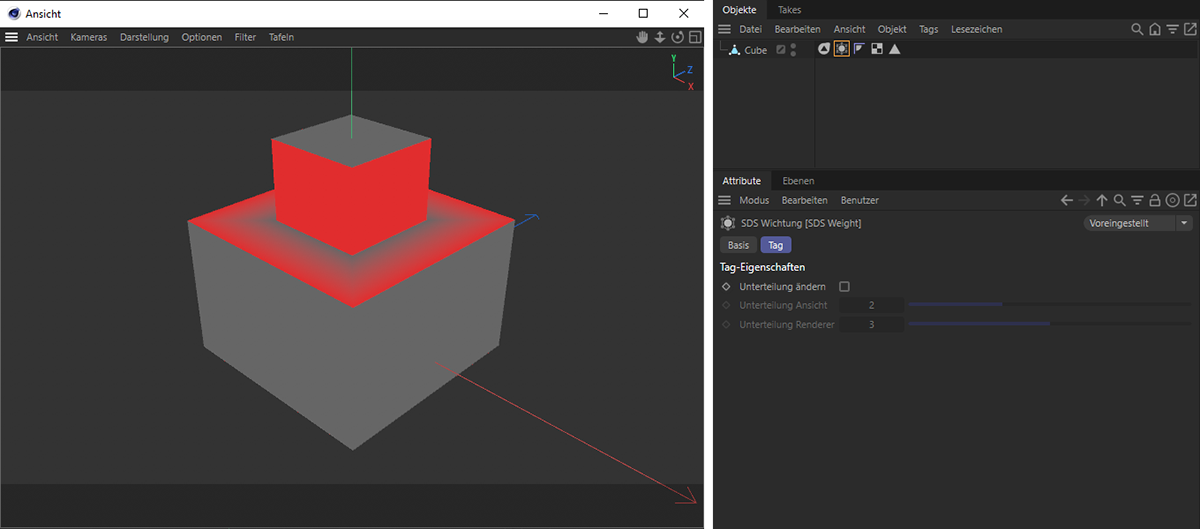
Die Wichtungsinformation wird am Objekt in einem SDS Wichtung Tag gespeichert, das in den Ansichtsfenstern auch für eine farbige Überlagerung der Wichtungen verwendet werden kann. Wie in obiger Abbildung zu erkennen, muss dafür nur das SDS Wichtung Tag selektiert werden. In diesem Fall wurden die horizontal verlaufenden Kanten des Modells zu 100% gewichtet.
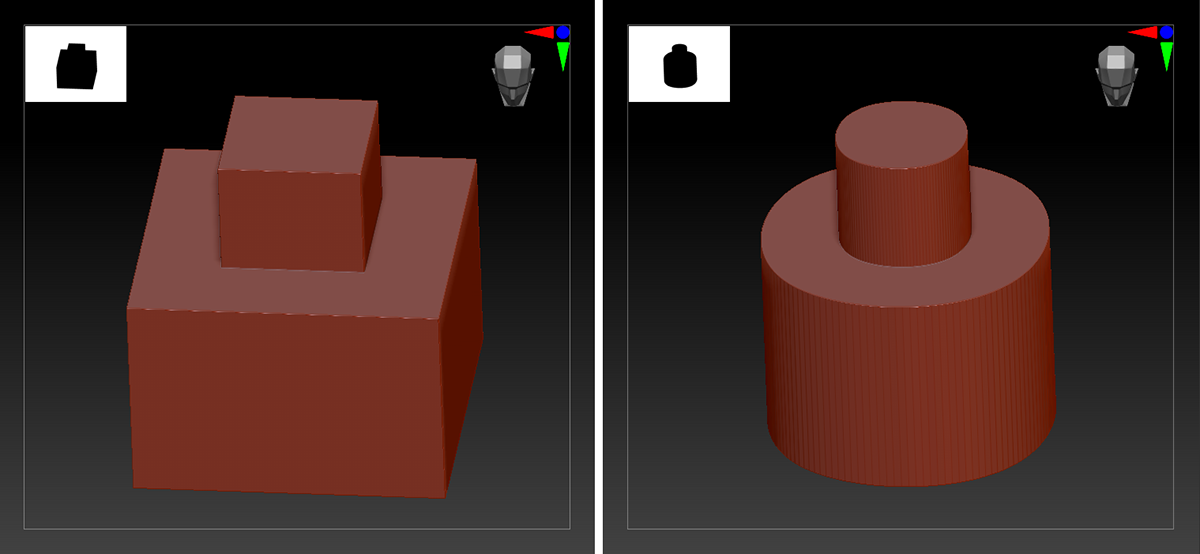
Die Information des SDS Wichtung Tags wird in ZBrush automatisch zum Schärfen der Kanten verwenden, wenn die Unterteilungsstufen erhöht werden. Die obige Abbildung zeigt beispielhaft das aus Cinema 4D importierte Objekt mit der Wichtungsinformation und rechts daneben die Form, die durch mehrfaches Unterteilen in ZBrush entstanden ist.
Wenn die Option für Subdivision Surface aktiv ist, entsteht beim Import eines ZBrush-Objekts in Cinema 4D automatisch ein Subdivision Surface-Objekt, sofern in ZBrush geschärfte Kanten (Kantenschleifen) vorliegen.
Diese Einstellungen aktivieren bzw. deaktivieren den Import/Export von Polypaint-Informationen, die in einem Vertex-Farben-Tag gespeichert werden. Wenn Sie Polypaint-Informationen in Cinema 4D neu erzeugen und zu ZBrush exportieren möchten, nutzen Sie dafür Vertex Farben-Tags und achten Sie darauf, für die Namen dieser Tags 'Polypaint' zu verwenden.
Diese Einstellungen aktivieren bzw. deaktivieren den Import/Export von Polygongruppen bzw. ZBrush Polygroups. Diese Informationen werden in einem Polygongruppen-Tag gespeichert, zu dem Sie hier mehr erfahren können.
Bei aktivierter Option: Cinema 4D versucht herauszufinden, ob das Objekt in der geöffneten Szene bereits existiert. Sollte das der Fall sein, werden aktuelle Elemente mit den neu importierten ersetzt. Dazu gehören:
- das Polygongruppen-Tag
- das Vertex-Farben-Tag
- zugewiesene Texturen
ZBrush-Materialien, die Farbinformationen, sowie Normalen- und Displacement-Maps enthalten können, lassen sich direkt in Cinema 4D importieren. Sie haben dabei die Wahl, für welchen Cinema 4D-Renderer diese Materialien erzeugt werden sollen. Folgende Einstellungen sind verfügbar:
- Auto: Materialien werden automatisch für den aktuell in den Rendervoreinstellungen ausgewählten Renderer angelegt.
- Standard/Physikalisch: Es entsteht ein Standardmaterial, das sowohl mit dem Standard-Renderer, als auch mit dem Physikalischen Renderer kompatibel ist.
- Redshift: Es entstehen Redshift Node-Materialien. Zudem werden auch Redshift Object Tags and den Objekten erzeugt, die Displacement verwenden.

In der obigen Abbildung sehen Sie beispielhaft ein in ZBrush geöffnetes Projekt. Es gehört dort zu den mitgelieferten Beispielprojekten.
Wie in der rechten Spalte zu erkennen, wurden bereits Texturen für die Farben, Normalen und das Displacement berechnet. Einige der Objekte verwenden jedoch auch nur Polypainting-Informationen, haben also nur Farbwerte zugewiesen bekommen, die mit den Punkten der Geometrie gespeichert werden. Diese Information wird an Cinema 4D in Vertex-Farben-Tags übergeben.
Wenn Sie Vertex Farben von Cinema 4D an ZBrush übergeben möchten, ist das ebenfalls möglich. Achten Sie dann nur darauf, dass das Vertex Farben-Tag den Namen 'Polypaint' trägt.
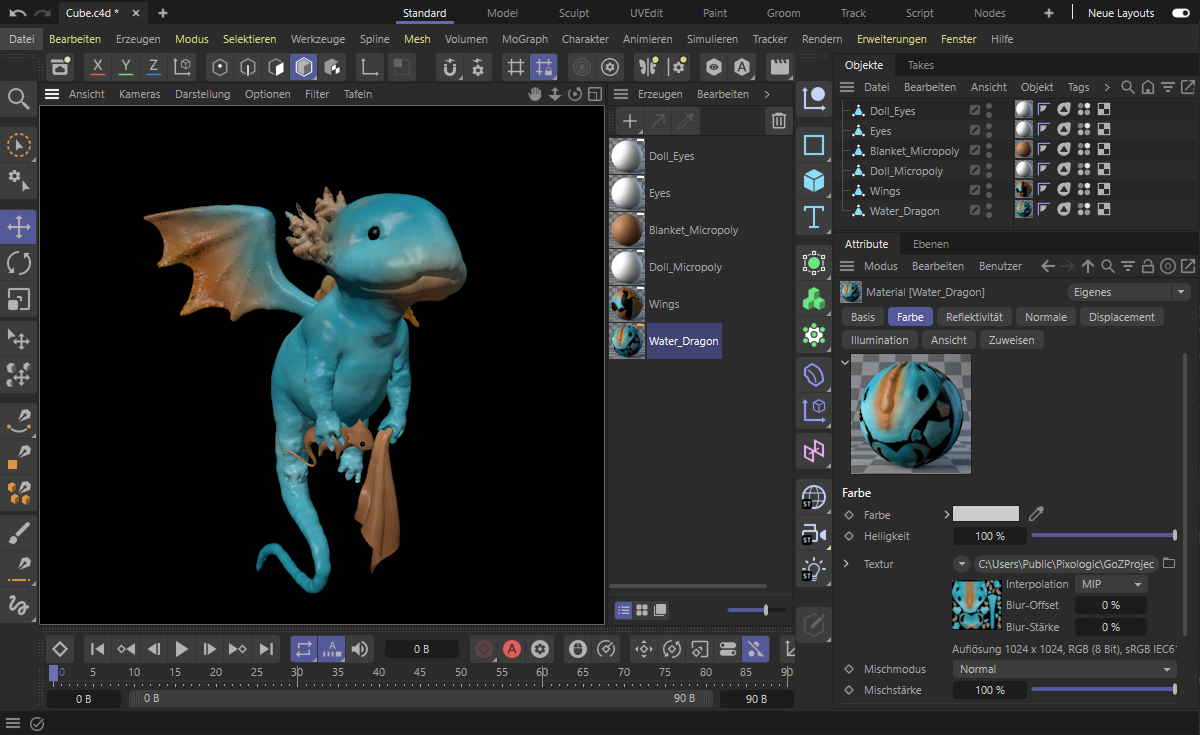
Bei der Übergabe per GoZ in ZBrush oder per Importieren in Cinema 4D mittels Erweiterungen>Go ZBrush>GoZ Importer, finden Sie die Objekte samt den passend konfigurierten Materialien im Objekt-Manager, so wie es die obige Abbildung zeigt.
Bei der Nutzung von Standard-Materialien oder Physikalischen Materialien, werden die ZBrush-Texturen automatisch in die passenden Materialkanäle geladen. Dies ist ebenfalls in obiger Abbildung am Attribute-Manager zu erkennen.
Wenn Redshift zum Rendern verwendet wird und auch als Ziel für die Materialerstellung selektiert wurde, entstehen Node-Materialien, bei denen ebenfalls die Texturen automatisch eingebunden werden, indem sie passend mit einem Redshift-Standard-Material verknüpft werden:
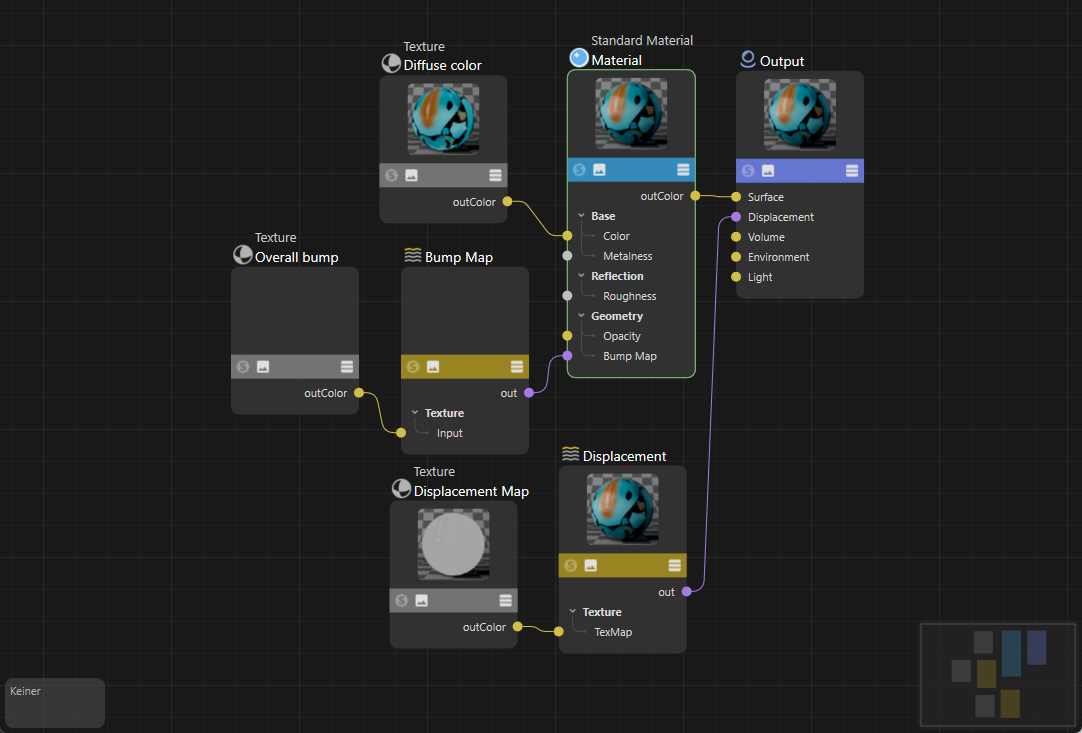
Die an Objekten verfügbare Polypaint-Information wird an den Objekten in Vertex-Farben-Tags gespeichert und von dort automatisch per Redshift Vertex Attribute-Node ausgelesen und als Materialfarbe interpretiert, so wie im nachfolgenden Bild zu sehen.
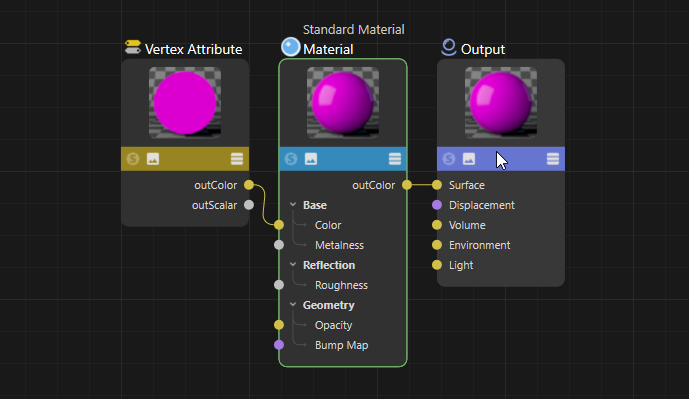
Die für die Darstellung von Displacement benötigten Redshift Object Tags entstehen an den Objekten automatisch beim Import aus ZBrush, wenn Displacement-Texturen an den Objekten entdeckt wurden. Die Anzahl der Unterteilungen wird ebenfalls automatisch berechnet und ist bereits an diesen Tags eingetragen. Die folgende Abbildung zeigt beispielhaft die Darstellung der ZBrush-Szene in Cinema 4D mit Redshift.
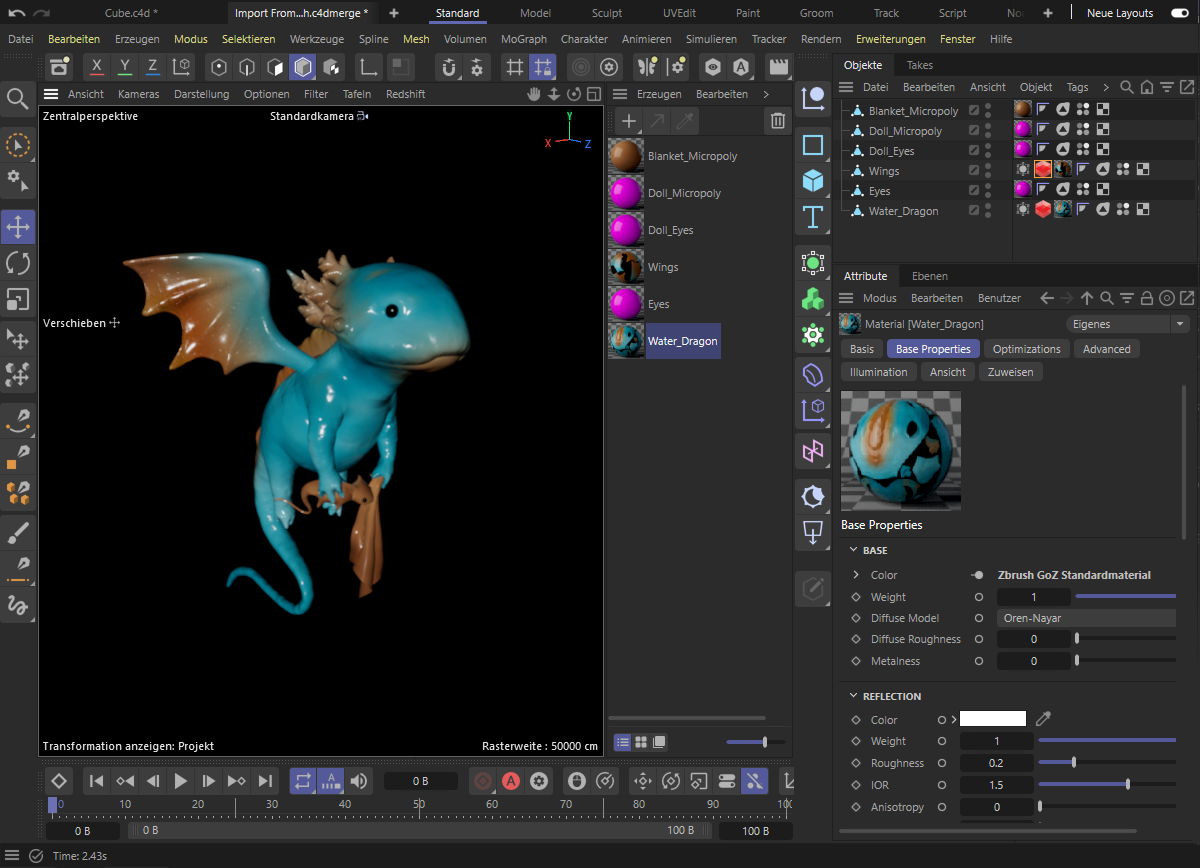
Verwenden Sie in ZBrush ein MatCap-Material, so wird dieses ebenfalls nach Cinema 4D exportiert und dort mittels des Emission-Kanals und des Redshift-Matcap-Nodes verarbeitet.
Dazu dürfen in ZBrush keine Texturen und keine Vertex-Farben-Informationen zugewiesen sein - ansonsten werden diese wie oben beschrieben in Cinema 4D importiert.
Ist die Option aktiviert, wird die bestehende, selektierte Hierarchie (und auch beispielsweise das Ergebnis eines Generators) zusammengefasst und als einzelnes Objekt exportiert.
Das erleichtert den Export von vielen Objekten gleichzeitig sehr, da diese z.B. nicht erst bearbeitbar gemacht werden müssen.